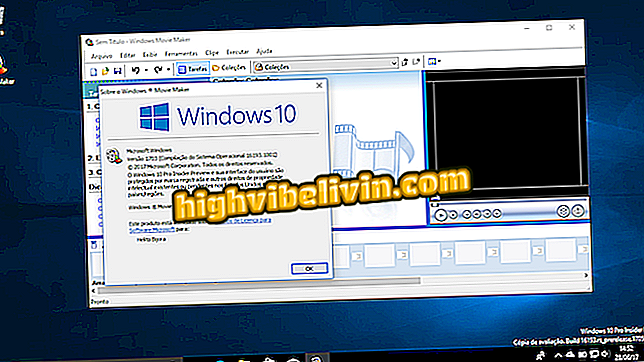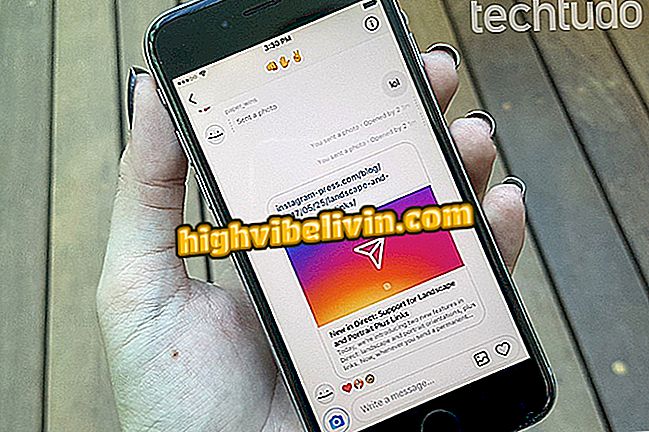Cloud Clipboardin käyttäminen, Windows 10: n uusi toiminto
Windows 10 sai parannetun leikepöydän lokakuun 2018 päivityksessä. Uutuuden myötä käyttäjä voi nopeasti käyttää kopioitujen kohteiden historiaa sekä kopioida tekstiä tai kuvaa yhdestä tietokoneesta ja liittää sen toiseen. Käytettävissä olevat lauseet ovat myös mahdollisia, jotta pääset nopeasti mihin tahansa järjestelmään Windows + V -näppäinkomennolla.
Seuraavassa opetusohjelmassa tarkista, miten Windowsin leikepöydän historiaa voidaan määrittää ja käyttää.
Seitsemän Vinkkejä Windows 10 -tietokoneen nopeuttamiseen

Opi, miten voit ottaa käyttöön ja käyttää Windowsin 10 leikepöydän historiaa
Haluatko ostaa matkapuhelin-, TV- ja muita alennustuotteita? Tunne vertailu
Vaihe 1. Avaa Windows 10 -asetukset ja paina "Järjestelmä" -vaihtoehtoa;

Avaa Järjestelmäasetukset
Vaihe 2. Avaa ikkunan vasemmassa sivupalkissa "Leikepöytä" -osa ja aktivoi "Leikepöydän historia" -toiminto. Jos käytät useampaa kuin yhtä tietokonetta, voit sallia tietojen synkronoinnin alla olevassa vaihtoehdossa;

Leikepöydän historian ottaminen käyttöön
Vaihe 3. Nyt kun liität jotain, avaa historia viimeisimpien tekstien ja kopioitujen kuvien avulla käyttämällä Windows + V -näppäintä.

Leikepöydän historian käyttäminen
Vaihe 4. Voit poistaa jokaisen kohteen oikeassa yläkulmassa olevat painikkeet poistamalla sen historiasta tai liittämällä tärkeitä lauseita ja valokuvia, joita käytät usein;

Kohteiden kiinnittäminen tai poistaminen historiasta
Vaihe 5. Jos haluat poistaa kaikki historiaa leikepöydältä, paina oikeassa yläkulmassa olevaa Poista kaikki -vaihtoehtoa. Tämä poistaa kaikki kohteet paitsi ne, jotka on korjattu.

Leikepöydän historian poistaminen
Ready! Hyödynnä vinkkejä virtaviivaistamaan työsi Windows 10 Leikepöydän historian kanssa.
Windows 7 tai 10 kannettaville: kumpi on paras? Jätä mielipiteesi foorumista.

Miten etsit nykyisen verkon Wi-Fi-salasanaa Windowsissa